韩剧tv下载速度怎么提升_下载速度提升方法教学
2024-09-29
很多小伙伴都喜欢使用优酷观看自己喜欢的影视综艺作品,很多小伙伴都知道软件有一个自动跳转下一集的功能。很多小伙伴想要禁用这个连续播放功能,但却不知道该怎么设置,下面彬彬常识网小编为大家带来了禁用方法介绍,感兴趣的小伙伴一起来看看吧。
优酷如何投屏到电视上 投屏电视操作流程教学
如何关闭优酷视频弹幕怎么关 一键关闭视频弹幕操作教程
优酷视频播放速度怎么修改 视频播放速度修改教程

方法/步骤分享:
1、首先,打开手机上安装的优酷APP;
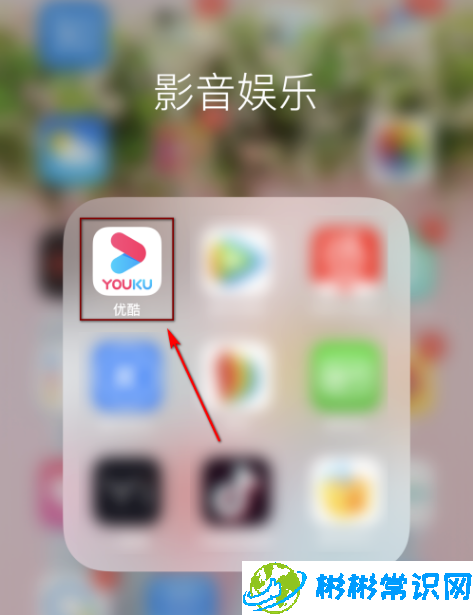
2、进入首页之后选择界面右下角“我的”选项;
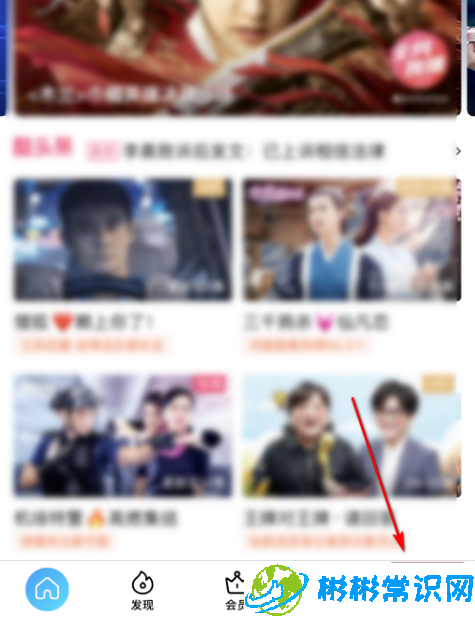
3、进入“我的”之后,下滑找到“设置”;
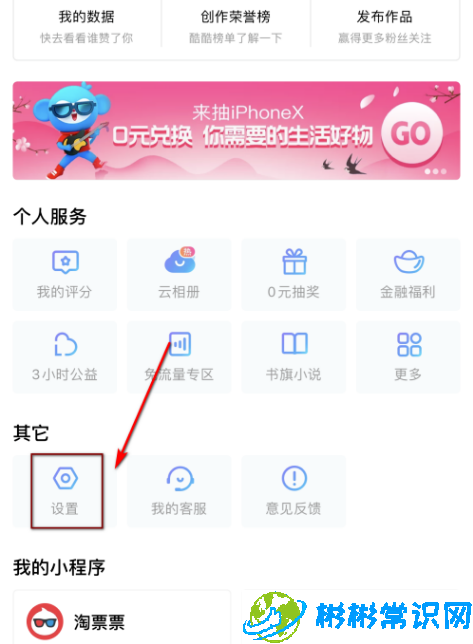
4、进入“设置”后可以看到此时连续播放功能处于打开状态;
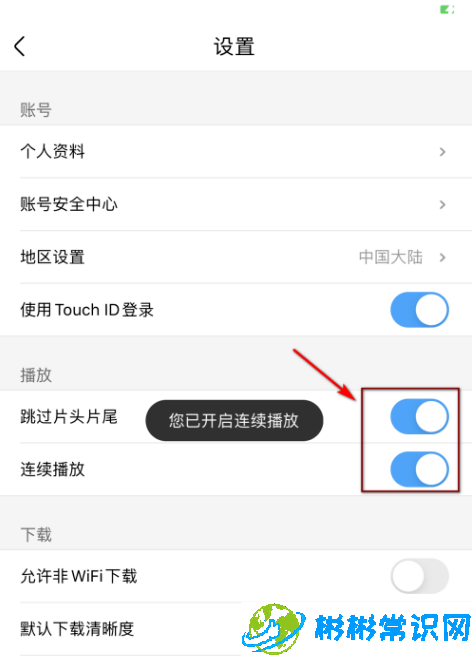
5、向左滑动右方滑块即可关闭该功能。
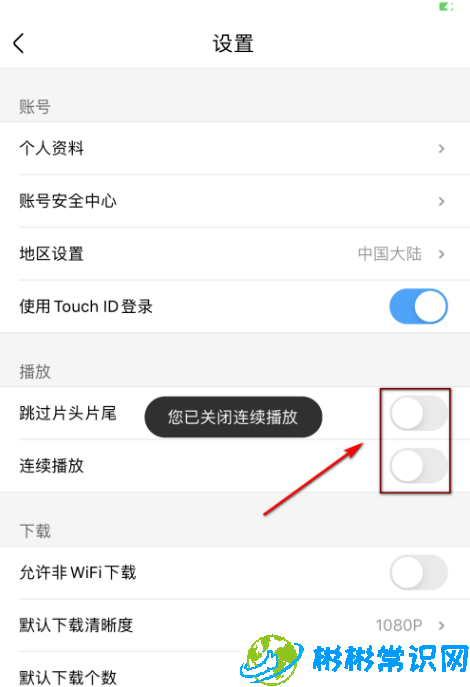
看了这么多,你学会了吗?想要获得最新资讯就来简单易懂的软件教程、令人耳目一新的游戏玩法这里统统都有,更多精彩不容错过!
版权声明:本文内容由互联网用户自发贡献,该文观点仅代表作者本人。本站仅提供信息存储空间服务,不拥有所有权,不承担相关法律责任。如发现本站有涉嫌抄袭侵权/违法违规的内容,请发送邮件举报,一经查实,本站将立刻删除。
相关文章
2024-09-29
2024-09-29
2024-09-29
2024-09-29
2024-09-29
2024-09-29